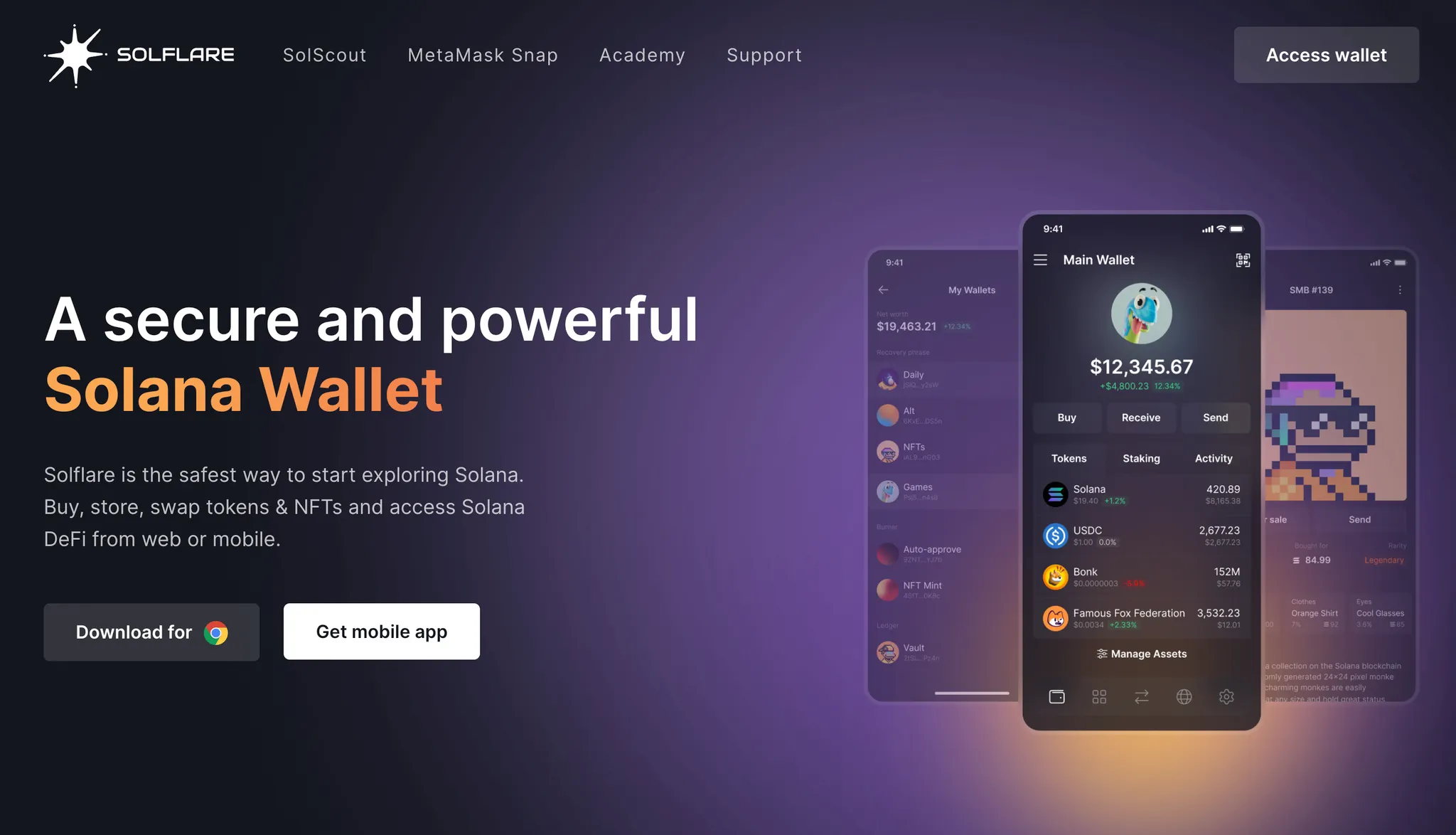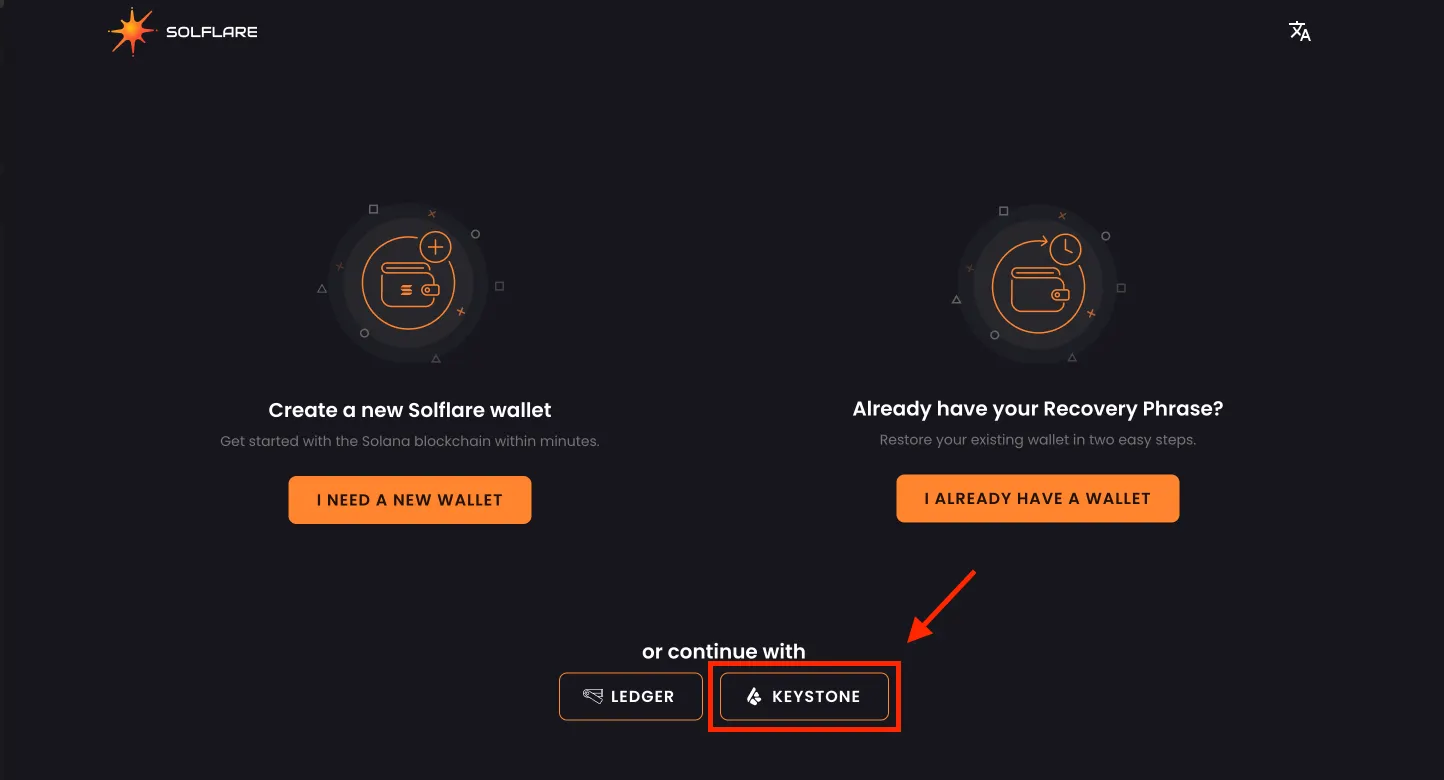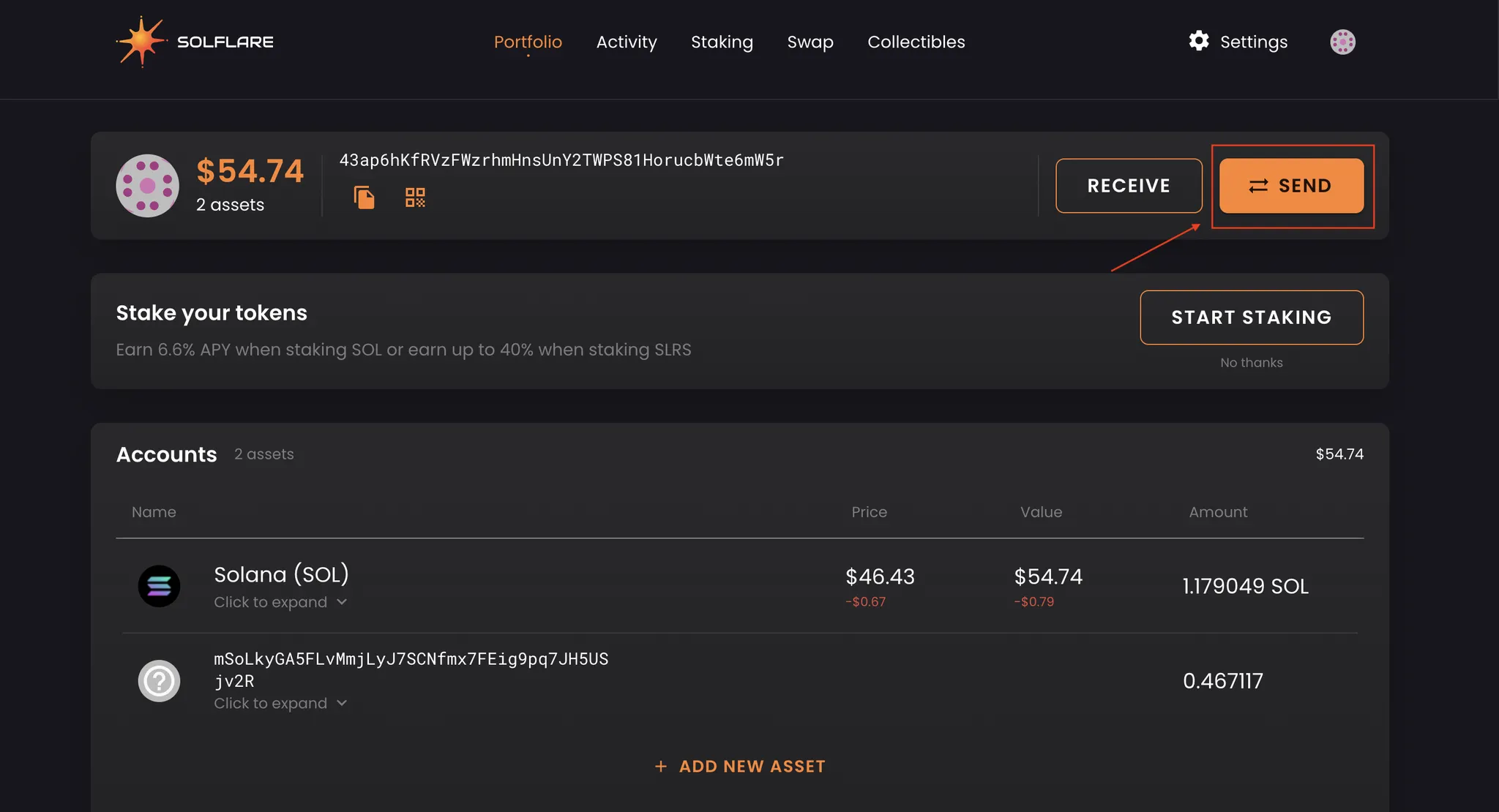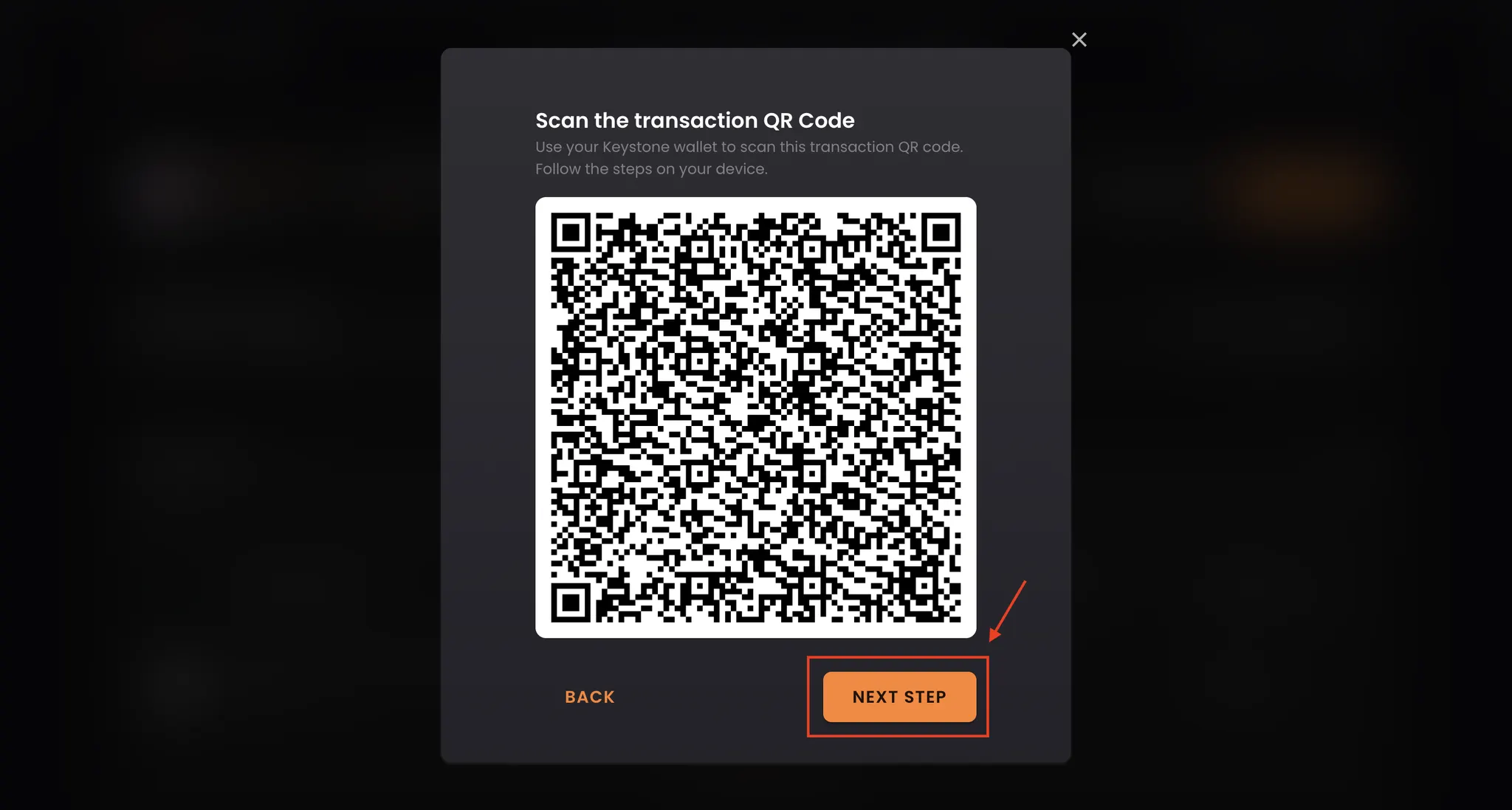하드웨어 지갑 사용자인 경우, SOL 보내기, SOL 스왑 등 다양한 온라인 기능에 액세스하려면 Keystone 지갑을 Solflare와 같은 소프트웨어 지갑에 연결해야 합니다. Solflare에 연결하면 지원되는 모든 SOL 블록체인을 탐색할 수 있습니다.
1단계: 준비
시작하기 전에 다음 사항이 있는지 확인하세요.
1.
Keystone 3 Pro에서는 펌웨어 버전 1.1.0 이상이 실행됩니다.
2.
Solflare 브라우저 확장 프로그램이 설치되었습니다. Solflare 공식 웹사이트 에서 다운로드하세요 .
2단계: Solflare Extention
•
"Soflare 확장 프로그램"을 실행하세요.
◦
메인페이지에서
[키스톤] 아이콘을 클릭하세요
◦
컴퓨터 카메라로 키스톤 QR 코드를 스캔하세요.
•
Keystone을 Solflare에 연결
◦
Keystone 하드웨어 지갑에서 메뉴에서 [Solflare]를 선택하여 QR 코드를 표시합니다.
◦
Solflare Extension에서 [계정]을 탭하고 [Keystone 연결]을 선택한 다음 Keystone에서 QR 코드를 스캔합니다.
◦
계정을 선택하고 [잠금 해제] 를 탭하여 연결을 완료합니다. 여기서 처음이라면 1번째 계정을 잠금 해제할 수 있습니다.
◦
가져올 계정을 선택한 후 [계속] 을 탭하세요.
다 됐어요! 이제 Keystone 하드웨어 지갑이 SOL 체인 지원을 위해 Solflare와 성공적으로 연결되었습니다.
3단계: Keystone 하드웨어 지갑
•
Solflare Extension에서 SOL 트랜잭션 생성
◦
[보내기]를 클릭 > 금액과 수취인 주소를 입력하세요. 그 후 다음 단계로 넘어가기 위해 [다음] 을 탭하세요.
◦
[보내기]를 눌러 거래 확인 후, [QR코드 받기]를 눌러주세요.
•
[보내기]를 눌러 거래 확인 후 , [QR코드 받기]를 눌러주세요 .
•
Solflare가 QR 코드를 생성합니다. Keystone으로 스캔하세요.
•
Keystone 비밀번호로 거래를 검증하고 안전하게 서명하세요.
•
Solflare Extension으로 거래를 완료하세요.
◦
Solflare 확장 프로그램이 포함된 Keystone 펌웨어 지갑에 표시된 QR 코드를 스캔하세요.
◦
거래가 성공적으로 브로드캐스트되어야 합니다.
그리고 이제 당신은 그것을 가지고 있습니다! 당신은 성공적으로 당신의 SOL을 다른 주소로 보냈습니다.
Keystone을 Solflare에 연결하면 단순히 통화를 쉽게 보내는 것 이상의 일을 할 수 있습니다. Solflare의 모든 기능에 여전히 액세스할 수 있습니다.
하드웨어 지갑인 Keystone은 자산을 보호하고, 바인딩 후 모든 거래에는 Keystone의 서명이 필요합니다. 게다가 Solflare에서 다양한 온라인 기능을 탐색하고 사용하여 기본적인 필요를 충족할 수 있습니다.